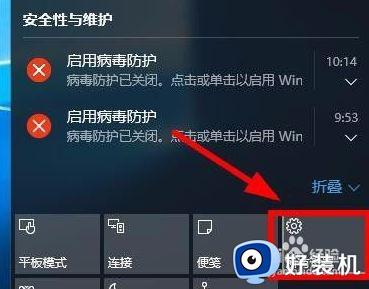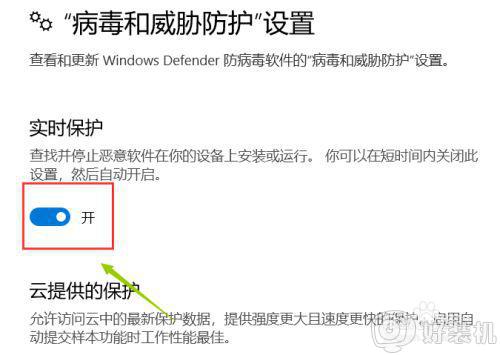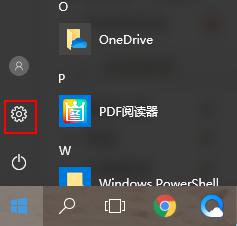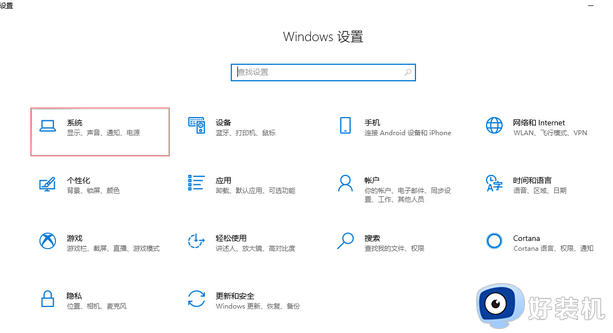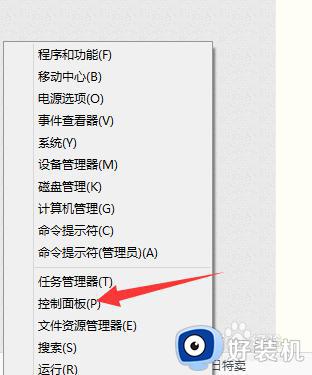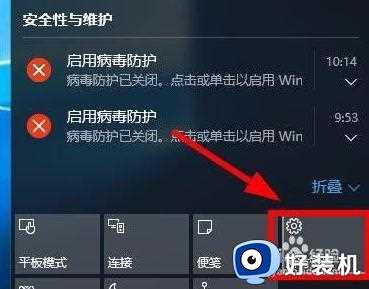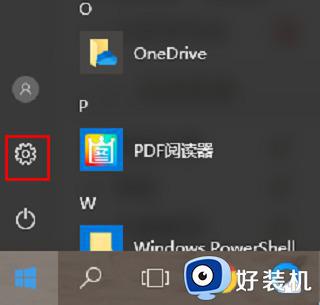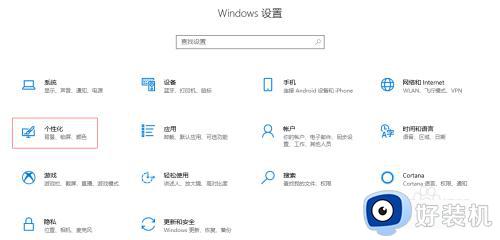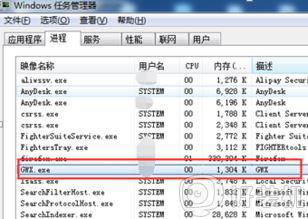win10关闭右下角通知图标设置步骤 怎么关闭win10右下角的通知图标
时间:2024-01-18 11:00:55作者:xinxin
我们在日常操作win10系统的时候,由于电脑中经常会接受到相关消息,因此桌面右下角的通知功能也会提醒用户,然而有些用户总是会因为win10系统右下角的通知图标弹出消息而影响体验,因此也总是在咨询怎么关闭win10右下角的通知图标,今天小编就给大家带来win10关闭右下角通知图标设置步骤。
推荐下载:win10专业版永久激活
具体方法:
1、电脑屏幕主页的左下角点开始菜单,进入设置页面,打开“系统(显示...)”设置。
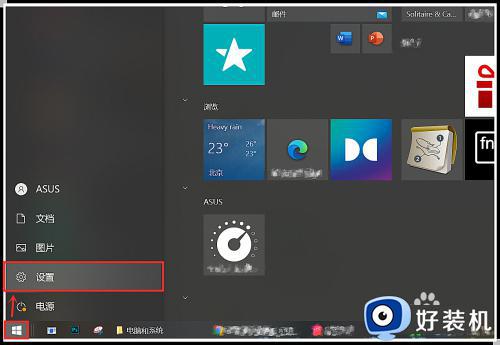
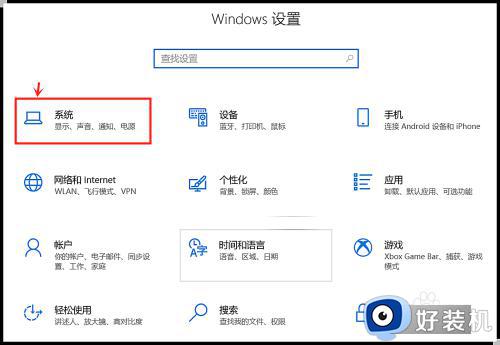
2、左侧切到“通知和操作”设置,右侧可以直接点“通知”下面的图标关闭全部通知。
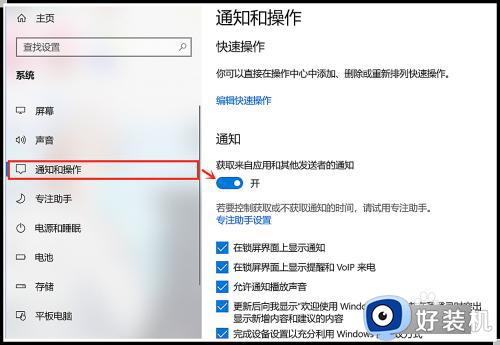
3、或者关闭某一项通知,双击打开这一个通知,在详情页完成通知设置或关闭某一项内容。
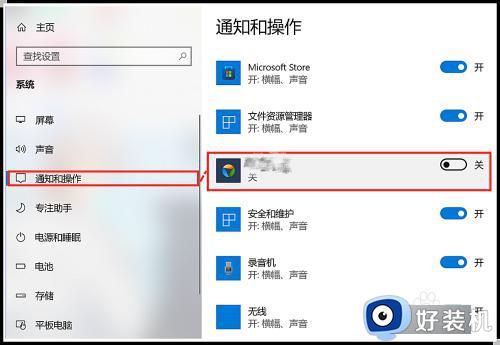
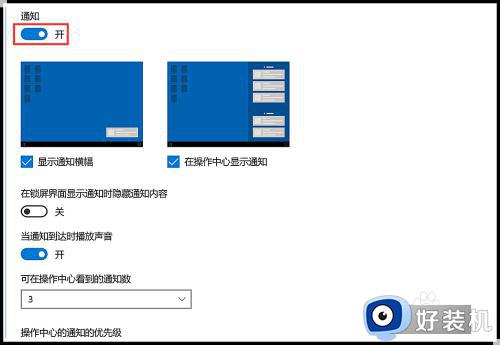
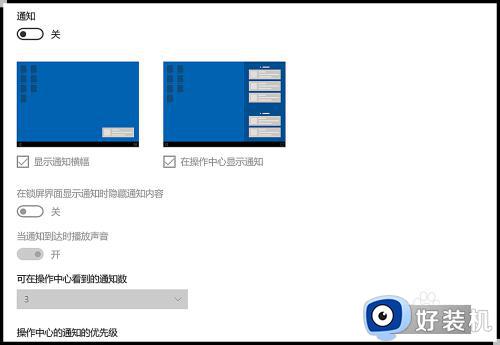
4、返回到通知和操作的设置页,点“编辑快速操作”可以关闭右下角系统显示的通知内容。
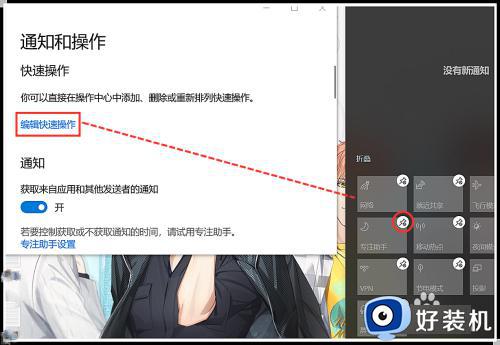
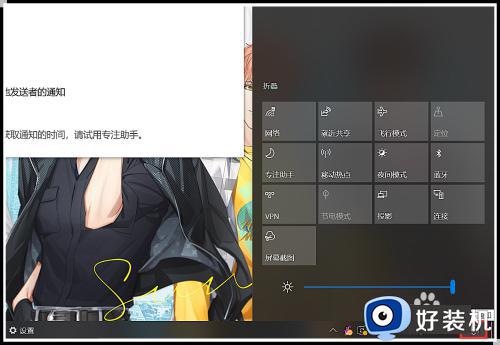
综上所述就是小编给大家介绍的win10关闭右下角通知图标设置步骤了,还有不清楚的用户就可以参考一下小编的步骤进行操作,希望本文能够对大家有所帮助。